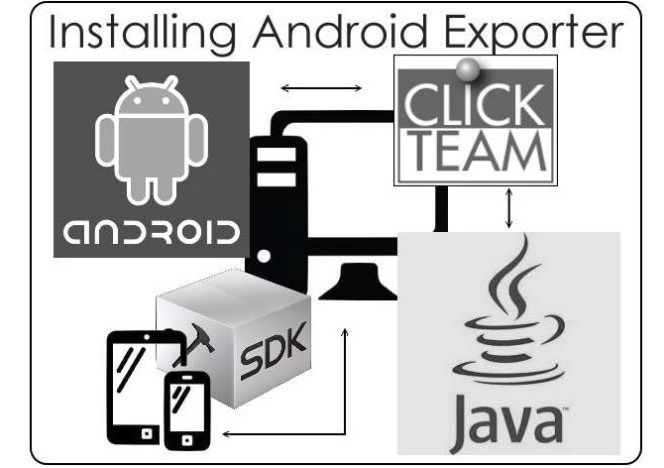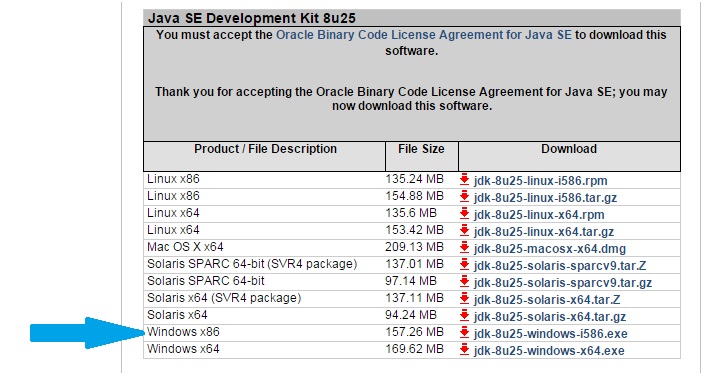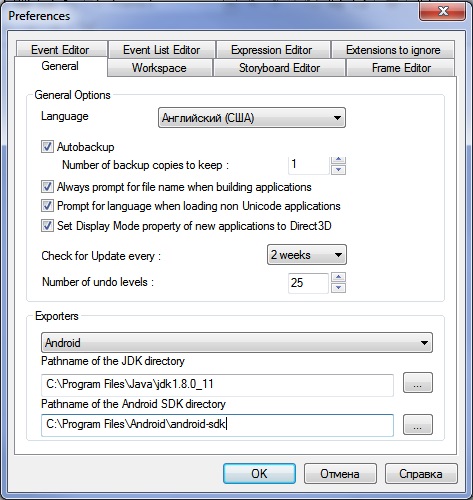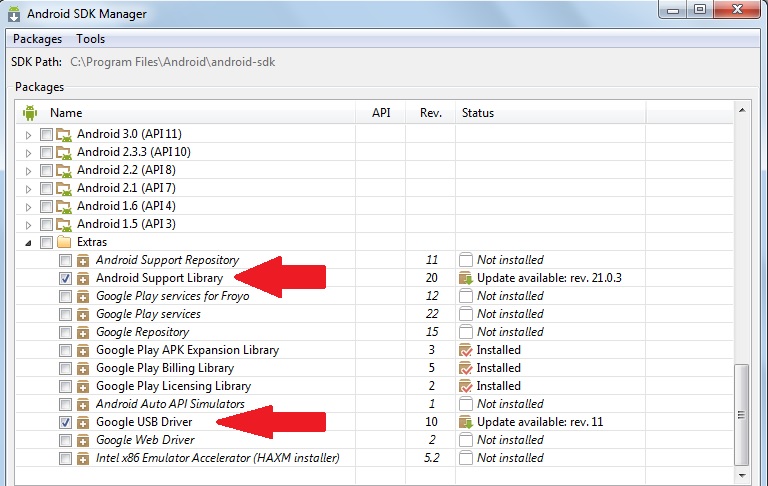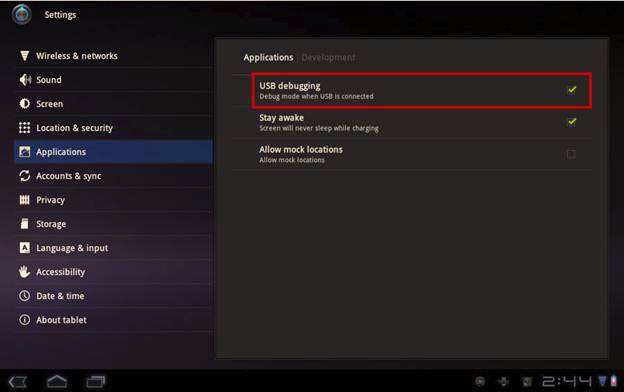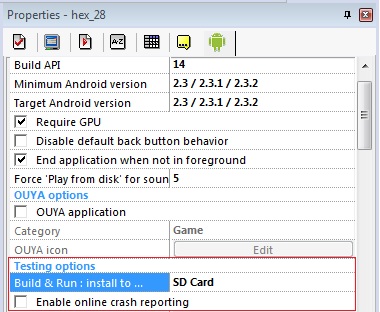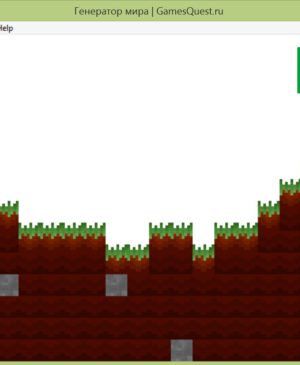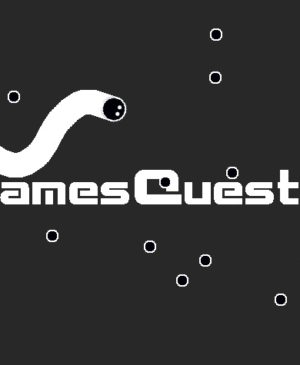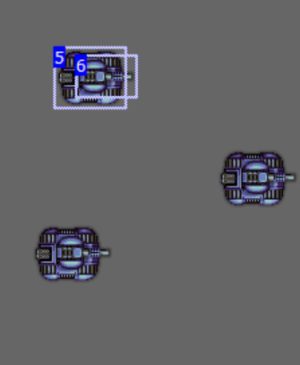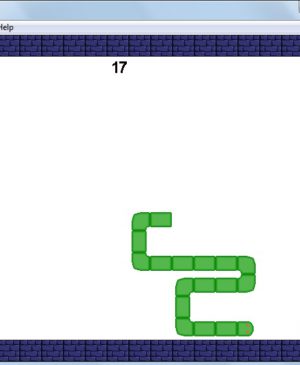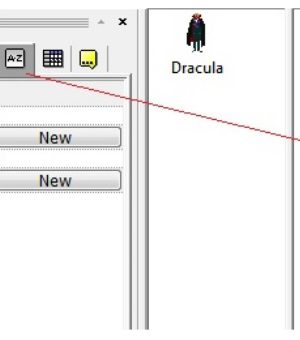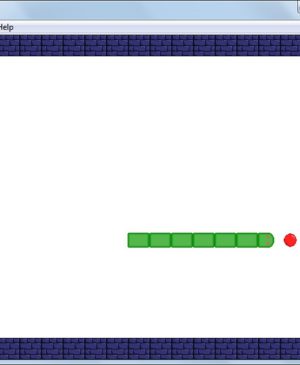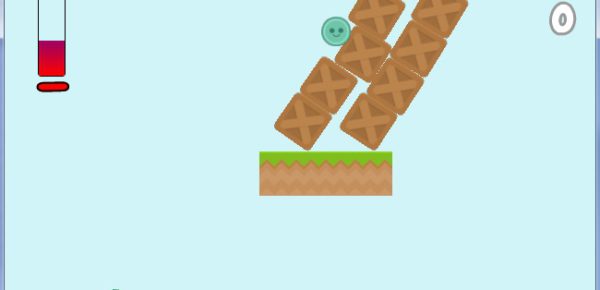- Android exporter clickteam fusion
- Android exporter clickteam fusion
- Дополнительный контент
- Купить Android Exporter for Clickteam Fusion 2.5
- Информация о дополнении
- Как настроить Android Exporter в CTF2.5
- Что нужно что бы создать android приложение?
- Установка Java SDK
- Изменение пути установки Java SDK в среде Windows
- Установка Android SDK
- Установка Android SDK в настройках Clickteam fusion
- Настройка API для Android SDK
- Настройка устройства для отладки и запуска
- Первое создание и запуск
- Что такое ADB (android debug bridge)
- Добавить комментарий Отменить ответ
- Пример генератора мира в 2D…
- Змейка io. Создание базового движения…
- Как убрать задний фон у…
- Как сделать ввод имени для…
- Как сделать сохранение игры. Использование…
- Как работает Spread Value
- Создание игры «Змейка». Часть вторая.
- Превращение active в backdrop на примере машины…
- Переменные. Для чего нужны Alterable…
- Как сделать игру «Змейка». Часть…
- Введение в физический движок Box2D
- Clickteam Fusion 3 — как развивается новая версия программы
- Создание игры Пинг-Понг
Android exporter clickteam fusion
Может для начала освоить клик?
Сорь за доёб, но просто, мне кажется ты куда-то слишком прям спешишь.
Но да всё таки, тестить апк-шки всё же надо.
Android SDK
Java Development Kit 9
Ставишь это всё куда душа пожелает (желательно туда, где места множечко)
Потом открываешь SDK Manager (в папке с Android SDK)
Ставишь:
Минимальную, которую будешь поддерживать (minimal version в настройках приложения)
Целевую версию (target version в настройках приложения)
Можешь сразу 10-ый андро ставить, всё таки требование гугла — билдить по последним версиям API
Build Tools для своей версии API,
(т.е. если API 29 — соответственно и Build Tools 29-ых версий)
В клике, сверху в вкладочках Tools — Preferences — General -> внизу окна выбираешь Андроид и указываешь пути к ASDK и JDK.
Дальше тебе надо настроить своё приложение под билд:
Указываешь уникальное название пакета (Package Name)
Выставляешь последний установленный API (Build API)
Указываешь минимальную версию, что собираешься поддерживать (Minimum Android Version)
Указываешь целевую (Target Android Version)
Если игру хочешь уже в гп или т.п. — тебе нужно в Release Mode билдить. Для этого уж надо будет сгенерить подпись, но об этом в другой раз.
Остальные настройки ставишь по своему усмотрению, не забывая выставлять разрешения, которые нужны твоему приложению.
Если всё сделал правильно — можно ставить на билд.
Первый билд может занять до нескольких минут (с средненьким компом может быть и десятки минут)
Если никаких ошибок не произошло — поздравляю, прога успешно собрана, можно тестить.
Источник
Android exporter clickteam fusion
| 547 | уникальных посетителей |
| 36 | добавили в избранное |
1. Your first task is to manually create a folder called android-sdk and store the .zip files there.
(example location: L:\Clickteam Fusion 2.5\Android\android-sdk)
You can find all the important downloads below(download size
650 MB in total).
▪ ojdkbuild .zip (r282) → CLICK [github.com]
▪ build-tools_r30.0.1-windows.zip: CLICK [dl-ssl.google.com]
▪ build-tools_r29.0.3-windows.zip: CLICK [dl-ssl.google.com]
▪ build-tools_r28.0.3-windows.zip: CLICK [dl-ssl.google.com]
optional, not relevant for up-to-date Fusion 2.5 projects:
▪ build-tools_r27.0.3-windows.zip: CLICK [dl-ssl.google.com]
▪ platform-30_r03.zip: CLICK [dl-ssl.google.com]
▪ platform-29_r05.zip: CLICK [dl-ssl.google.com]
▪ platform-28_r06.zip: CLICK [dl-ssl.google.com]
optional, not relevant for up-to-date Fusion 2.5 projects:
▪ platform-27_r03.zip: CLICK [dl-ssl.google.com]
a) This is the android-sdk folder with your downloaded .zip archives:
b) Now arrange everything as shown in this picture: CLICK [dl.dropboxusercontent.com]
(extract all .zip files and create new folders when necessary
+ don’t forget to rename the extracted folders when necessary — you can see this in the above image too)
open Clickteam Fusion 2.5 and go to Tools — Preferences — General tab
and set the right paths for OpenJDK and Android SDK:
▪ Pathname of the JDK directory:
C:\Program Files\openjdk\jdk1.8.0_282\jre
You can shorten the path a bit if you want and remove the \jre part.
▪ Pathname of the Android SDK directory:
L:\Clickteam Fusion 2.5\Android\android-sdk
in Fusion create a New Application
in Application Settings change Build Type from Windows EXE Application to Android application
in Android Options choose:
Build API 30 | Minimum Android version 6.0 | Target Android version 10.0
build the Android application (apk) file
File → Build → Application → Save
Fusion 2.5 will now automatically download and install the required gradle files for the first time. (this will take a while)
Depending on your extensions/objects and events, some extra cache files must be updated.
Then a working internet connection is necessary again, if you get a build error otherwise.
There might be an error tellung you about some licenses that were not accepted.
«License for package [. ] not accepted.»
In this case run the sdkmanager license online updater to quickly verify any missing licenses:
▪ refresh_android_licenses → CLICK [dl.dropboxusercontent.com]
1. Your first task is to manually create a folder called android-sdk.
(example location: L:\Clickteam Fusion 2.5\Android\android-sdk)
OpenJDK
▪ ojdkbuild .zip (r282) → DOWNLOAD [github.com]
On your hard disk with Windows installed, extract the downloaded archive in a new folder called Java and rename the extracted folder to jdk1.8.0_282.
example of correct path: C:\Program Files\Java\jdk1.8.0_282
Get Android SDK Manager GUI ready:
in android-sdk folder from step 1) extract the 3 .zip files archive by archive in the order how they’re listed above(replace existing files when you get a prompt) and then put Android SDK Manager.exe into the folder ‘tools’. (if you want, move all .zip archives to a backup location or delete them)
SDK Manager GUI instructions:
run Android SDK Manager with ‘Android SDK Manager.exe’
and wait until Android SDK Manager is done with loading packages
hover the mouse over any package with Not installed status to check the download size
choose latest supported Packages:
Tools: ▪ Android SDK Tools(already installed)
▪ Android SDK Platform-tools 31.0.1 — and if you can’t see it: HERE [dl-ssl.google.com]
▪ Android SDK Build-tools 30.0.1 — and if you can’t see it: HERE [dl-ssl.google.com]
▪ Android SDK Build-tools 29.0.3
▪ Android SDK Build-tools 28.0.3
optional, not relevant for up-to-date Fusion 2.5 projects:
▪ Android SDK Build-tools 27.0.3
▪ Android 11 (API 30): — SDK Platform 30 3 — and if you can’t see it: HERE [dl-ssl.google.com]
▪ Android 10 (API 29): — SDK Platform 29 5 — and if you can’t see it: HERE [dl-ssl.google.com]
▪ Android 9 (API 28): — SDK Platform 28 6
optional, not relevant for up-to-date Fusion 2.5 projects:
▪ Android 8.1.0 (API 27): — SDK Platform 27 3
▪ Android 8.0.0 (API 26): — SDK Platform 26 2
Extras: ▪ Google Play services 49
click the [Install packages. ] button
click on radio button ‘Accept License’
you can click on any package to check download size (under Archive Description)
you can click twice on any of the Packages
and choose if the selected item will we installed or not
click the [Install] button to install everything
Источник
Дополнительный контент
Для запуска требуется Steam-версия программы Clickteam Fusion 2.5.
Купить Android Exporter for Clickteam Fusion 2.5
Информация о дополнении
Ride the wave of creativity with the ever increasingly popular Android platform from Google. Developing Android applications using Clickteam Fusion 2.5 and Clickteam Fusion 2.5 Developer the Android export module gives you the power to create quality apps for Android quickly and effectively.
Using our unique drag and drop interface and the amazing event line editor you can create any kind of 2d game or app you can imagine for Android powered phones and Tablets. After your creation is complete simply click “Build & Run” and a APK file will be generated and installed on your test device all with one click (Auto Install supported on most devices).
Get into one of the fastest growing mobile software markets now with Clickteam Fusion 2.5 and the Android Exporter.
What do you need to create an Android application
You need to install Android Studio. After Android Studio is installed, open Clickteam Fusion 2.5, open the Preferences, select the General tab, and then select the Android exporter in the exporter list. You need to indicate the pathname of the Java SDK and the pathname of the Android SDK. Both are installed by Android Studio.
- 1. The Java SDK is usually installed in the jre sub-directory of Android Studio, by default C:\Program Files\Android\Android Studio\jre. Verify this directory exists on your machine and use it as «Pathname of the JDK directory» in the preferences of Clickteam Fusion 2.5.
- 2. The Android SDK is usually installed in your local Application Data directory, by default in C:\Users\YourName\AppData\Local\Android\Sdk. Replace YourName by your Windows user name. Verify this directory exists on your machine and use it as «Pathname of the Android SDK directory» in the preferences of Clickteam Fusion 2.5. If you can’t find the mentioned folder, open Android Studio, open its Settings and select Android SDK in the list. The pathname of the Android SDK will be displayed in the Android SDK Location box.
And later when you want to release applications:
Источник
Как настроить Android Exporter в CTF2.5
Эта статье о том, как установить Android экспортер в Clickteam Fusion 2.5, как сделать успешную установку, используя все требуемые пакеты, так что бы вы смогли правильно построить ваше приложения.
Что нужно что бы создать android приложение?
После того как вы покупаете андроид экспортер для Fusion 2.5 нужно предварительно установить дополнительное программное обеспечение для того, чтобы построить apk файл. 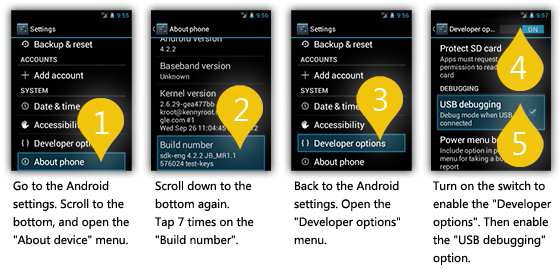
В этом случае вам требуется:
Java SDK, отвечает за компиляцию кода и обеспечивает поддержку библиотеки Java LIB Android SDK, отвечающую за обеспечение функций API, связанные с андроид версией и её библиотекой для Android.
Установка Java SDK
Android Exporter основан на языке Android Java. Java SDK необходим для компиляции и сборки андроид приложений.
Итак, сначала: Скачайте последнюю версию Java SDK с официального сайта oracle и установите.
Когда перейдете по ссылке увидите следующее: 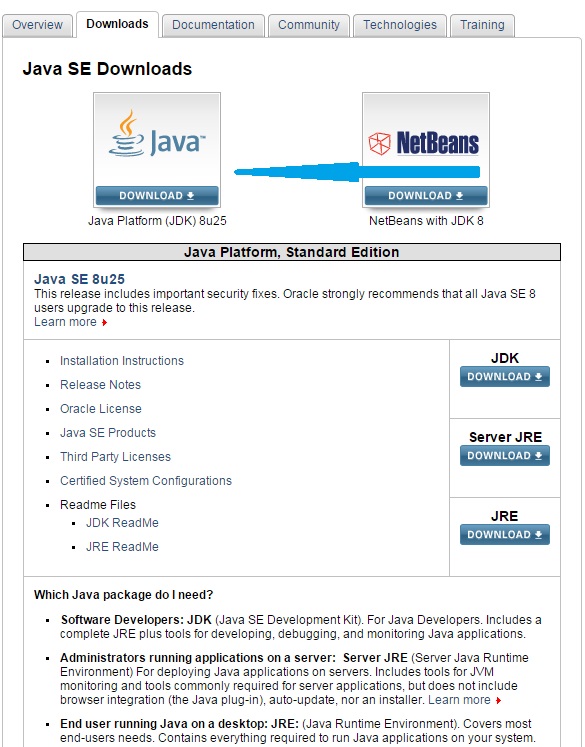
Нажмите JDK Download, вы должны принять условия, прежде чем скачать.
После этого выберите версию. Предпочтительно использовать 32-разрядную версию (файл Windows x86) разработчика, так как она также работает и в 64 битной среде.
Изменение пути установки Java SDK в среде Windows
Устанавливаем, нажимая кнопку Далее (оставляем все, без изменений). Укажите путь 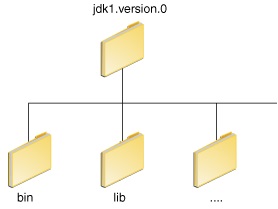
После установки программного обеспечения, каталог JDK будет иметь структуру, показанную ниже:
Этот путь является последовательностью каталогов, разделенных точкой с запятой (;). Microsoft Windows выходит на программы в пути каталога в порядке слева направо. Вы должны иметь только один bin каталог для JDK в пути.
Установка Android SDK
Далее вам понабиться Android SDK качаем его с официального сайта android разработчиков . Здесь вам нужно спуститься вниз и скачать, подходящий для вашей операционной системы, Android Manager. Программа может предложить вам неверный путь установки, проверяйте — ЭТО ВАЖНО, что бы путь установки был C:\Program Files\Android\android-sdk в противном случае смените путь, создайте папку Android самостоятельно если нужно.
Установка Android SDK в настройках Clickteam fusion
После того как вы установили и SDK, откройте Fusion 2.5 выберите в верхнем меню Tools->preferences и перейти на вкладку General. В разделе exporters выбрать android.
- В поле Pathname of the JDK directory указываем путь к папке java jdk — C:\Program Files\Java\jdk1.8.0_11.
- В поле Pathname of the Android SDK directory указываем путь к папке android-sdk — C:\Program Files\Android\android-sdk.
Настройка API для Android SDK
Для разработки Android приложения, вы также должны загрузить по крайней мере одну Android версию и Android SDK Platform-tools.
Запустите SDK Manager.
Если вы использовали установщик Windows для установки SDK Tools, менеджер Android SDK у вас должен быть открыт. В противном случае, вы можете запустить его через пуск. 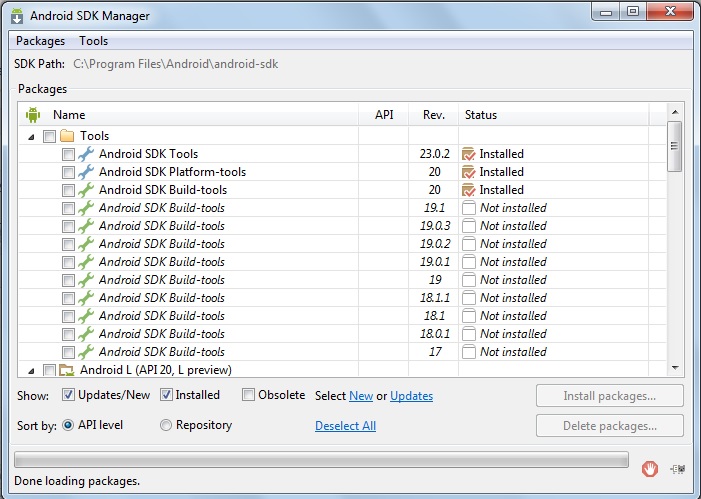
SDK менеджер показывает все SDK пакеты доступны для установки (для всех версий андройда), эти пакеты имеют не малый размер так что устанавливать их все не рекомендуется. Для минимальной конфигурации вам следует установить:
- Tools packages
- Последнюю версию андройд
- Android Support Library(Библиотека поддержки Android)
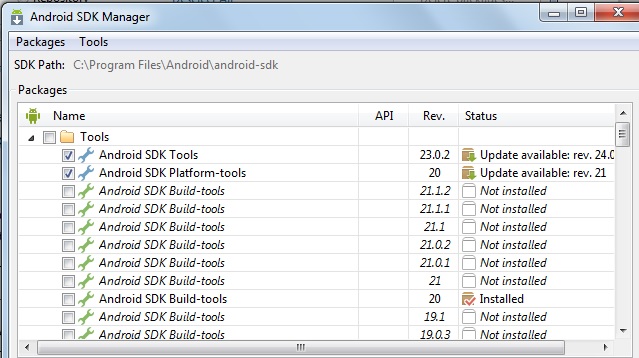

Настройка устройства для отладки и запуска
Сначала вы должны установить USB-драйвер вашего устройства на компьютер. Далее в зависимости от версии андроида вы должны установить отладку в устройствах, если ваши устройства ниже 3.0 (Froyo или Gingerbread), то вы должны сделать следующее
Подключите ваше Android устройство. Перейти в Настройки-> Разработка и выбрать позволить USB Отладку. 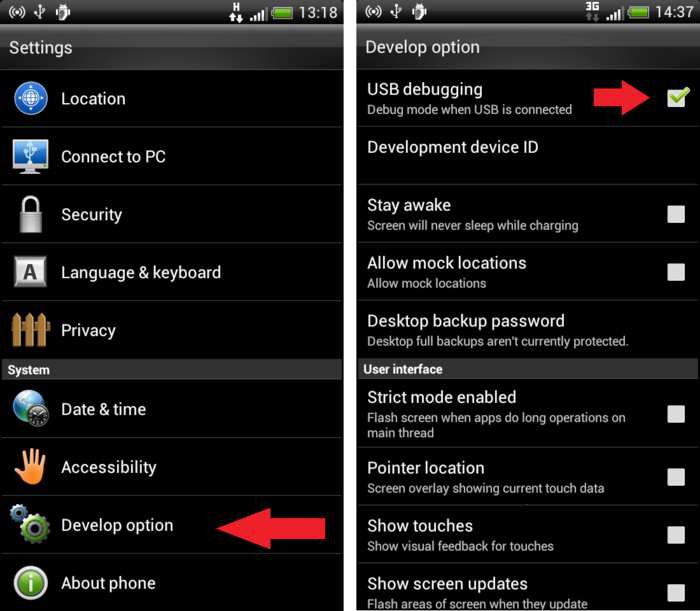
Если ваше устройство до 4.1, выполните следующие действия 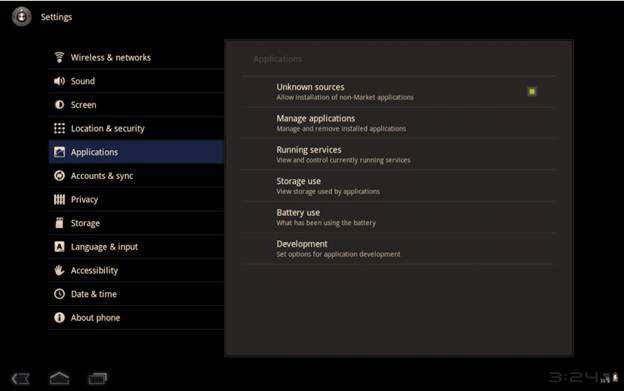
В настройках безопасности вашего устройства вам придется отметить опцию «Разрешить установку приложений из неизвестных источников», что бы запустить приложение.
Опции для разработчиков на ICS (Android 4.0) или JB (Android 4.1):
Параметры > Параметры разработчика > USB отладки
В Android 4.2 и выше эта опция по умолчанию скрыта, чтобы отразить её перейдите в Настройки/О телефоне/и нажмите 7 раз на номер сборки (англ. интерфейс Parameters / About).(http://developer.android.com/tools/device.html).
Первое создание и запуск
Теперь в CLF2.5 на вкладке settings выбирайте build type: Android /OUYA application (.apk). Затем на вкладке android в параметре Build & Run: install to… вы должны выбрать использовать память телефона — Internal Storage или флешку — SD Card.
Далее выберите Build and Run в панели инструментов. 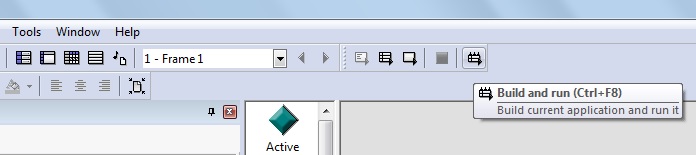
Сначала вы сохраняете файл на компьютере. После чего Clickteam Fusion 2.5 будет строить файл .apk, установит его на устройство и запустит.
Что такое ADB (android debug bridge)
Android Debug Bridge (ADB) является универсальным инструмент командной строки, что позволяет связываться с эмулятором или подключенным Android-устройством. Это программа-клиент-сервер, которая включает в себя три компонента:
- Клиент, который работает на компьютере разработчика. Вы можете вызвать клиент из оболочки путем вызова ADT команды. Другие Android инструменты, такие как ADT плагин и DDMS также создаются ADT клиентом.
- Сервер, который работает как фоновый процесс на компьютере разработчика. Сервер управляет связью между клиентом и ADT для работы на эмуляторе или устройстве.
- Daemon, который работает в качестве фонового процесса на каждом эмуляторе или устройстве.
ADT запускает приложения в эмуляторе или на реальном устройстве. Если вы хотите проверить в эмуляторе вам нужно создать виртуальное устройство, обратите внимание, что скорость в эмуляторе зависит от объема оперативной памяти и вашей видеокарты.

Как сделать управление на андроид?
не нравится такое
Некоторые делаю убогую графику с огромными пикселями. Можно уделить больше сил геймплею и сделать интересную игру с фиговой графикой. В теории все взаимозаменяемо.
Благодарю! Интересно как ))
Всем привет и пока.
Возникла ошибка
BUILD FAILED
C:\Program Files\Android\android-sdk.\tools\ant\build.xml:649: The following error occurred while executing this line:
C:\Program Files\Android\android-sdk.\tools\ant\build.xml:694: null returned: 1
блин, у меня ошибка Buildfile: C:\Users\Maxim\AppData\Local\Temp\AndDB04.tmp\build.xml
BUILD FAILED
C:\Users\Maxim\AppData\Local\Temp\AndDB04.tmp\build.xml:84: Cannot find C:\Program Files\Android\Android Studio\tools\ant\build.xml imported from C:\Users\Maxim\AppData\Local\Temp\AndDB04.tmp\build.xml
Total time: 0 seconds
Можно сделать Android SDK на диск D?
не устонавливаются обновы
Спасибо большое. Что то я затупил.
Все сделал по пунктам-но при «сборке» игры CF намертво виснит, а если указать не правильный путь к JDK то собирает apk файл, но с ошибкой.
Вы читали вот эту статью http://gamesquest.ru/android-key-store-tool/ и комментарии к ней?
Добавить комментарий Отменить ответ
Пример генератора мира в 2D…
Змейка io. Создание базового движения…
Как убрать задний фон у…
Как сделать ввод имени для…
Как сделать сохранение игры. Использование…
Как работает Spread Value
Создание игры «Змейка». Часть вторая.
Превращение active в backdrop на примере машины…
Переменные. Для чего нужны Alterable…
Как сделать игру «Змейка». Часть…
Введение в физический движок Box2D
В этой статье описан пример из самОй программы, под названием AllBoxedUp.…
Clickteam Fusion 3 — как развивается новая версия программы
Коротко о нововведениях, которые появились в обновлённом…
Создание игры Пинг-Понг
Эта статья расскажет как сделать простую игру…
Источник